이미지 픽셀화 해제는 이미지에서 픽셀화를 제거하는 것을 의미하며, 이를 통해 이미지가 더 정확하고 자세하게 나타날 수 있습니다. 픽셀화된 이미지의 손실된 세부 정보를 되살리는 것은 일반적인 문제입니다. 개선하고 싶은 픽셀화된 이미지가 있는 경우 온라인에서 무료로 픽셀화를 해제하는 방법이 궁금할 수 있습니다. 픽셀화는 이미지의 크기를 조정하거나 압축하거나 확대할 때 흔히 발생하는 문제입니다. 이미지가 흐릿하거나 거칠거나 왜곡되어 보입니다.
다음은 귀하에게 도움이 되는 6가지 효과적인 도구와 단계입니다. 이미지 픽셀화 해제 AVAide 이미지 업스케일러, fotor.com, PicWish, PicsArt 및 Avc와 같은 무료 서비스를 제공합니다. Ai, 그리고 Let's Enhance.io. 이러한 사용자 친화적인 도구는 기술적 전문 지식이 없는 개인도 쉽게 접근할 수 있도록 설계되어 이미지 품질 향상에 관심이 있는 사람이라면 누구나 효과적으로 활용할 수 있습니다.
1부. 이미지 픽셀화를 해제하는 6가지 방법
이 부분에서는 다양한 방법과 도구를 사용하여 이미지를 unpexilate하는 방법을 보여줍니다. 이미지의 픽셀화를 해제한다는 것은 이미지를 흐릿하게 보이거나 왜곡되게 만드는 눈에 보이는 픽셀이나 블록을 줄여 이미지 품질을 향상시키는 것을 의미합니다. 다양한 온라인 도구를 사용하면 이미지를 쉽게 풀 수 있습니다. 그 중 일부는 인공 지능을 사용하여 픽셀화를 자동으로 감지하고 제거하는 반면, 다른 일부는 이미지의 선명도와 부드러움을 수동으로 조정할 수 있습니다. 또한 무료 오픈 소스 이미지 편집기를 사용하여 오프라인으로 이미지를 unpexilate하는 방법도 알아봅니다. 이미지의 픽셀화를 해제하면 이미지를 더욱 투명하고 전문적으로 보이게 만들 수 있습니다.
1. AVAide 이미지 업스케일러
이미지 품질을 향상하고 픽셀화를 제거하려면 다음을 사용할 수 있습니다. AVAide 이미지 업스케일러. 이 도구는 이미지를 자동으로 향상하고 이미지 픽셀화를 해제하는 데 번거로움 없는 옵션을 제공하는 고급 인공 지능 알고리즘을 사용합니다. 이 도구는 모든 웹 브라우저에서 액세스할 수 있으며 비용이 청구되지 않습니다. 워터마크는 결과에 추가되지 않으므로 사용해도 안전합니다.
이미지의 픽셀화를 해제하는 간단한 단계는 다음과 같습니다.
1 단계 클릭 사진 선택 인터페이스 중간 부분에 있는 버튼을 클릭하여 향상하려는 이미지를 업로드하세요.
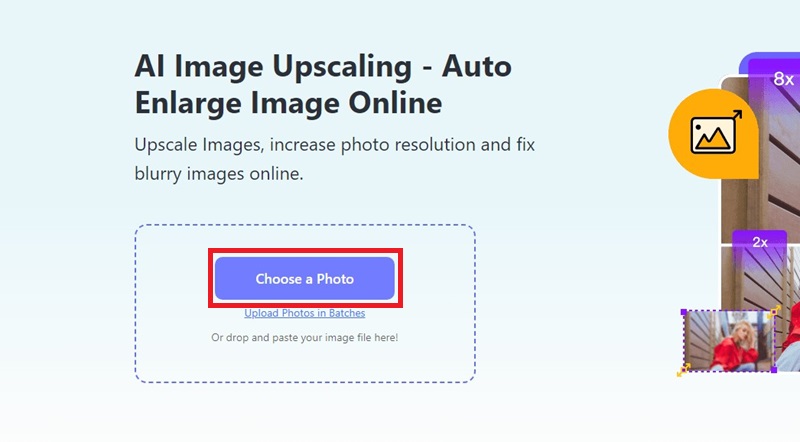
2 단계업로드 후 사진은 즉시 확대 및 확대됩니다. 이미지의 크기가 확대되면 미리 보고 원본 이미지와 비교할 수 있습니다. 확대 옵션을 찾은 다음 원하는 크기를 선택하여 사진의 확대를 사용자 정의할 수 있습니다.
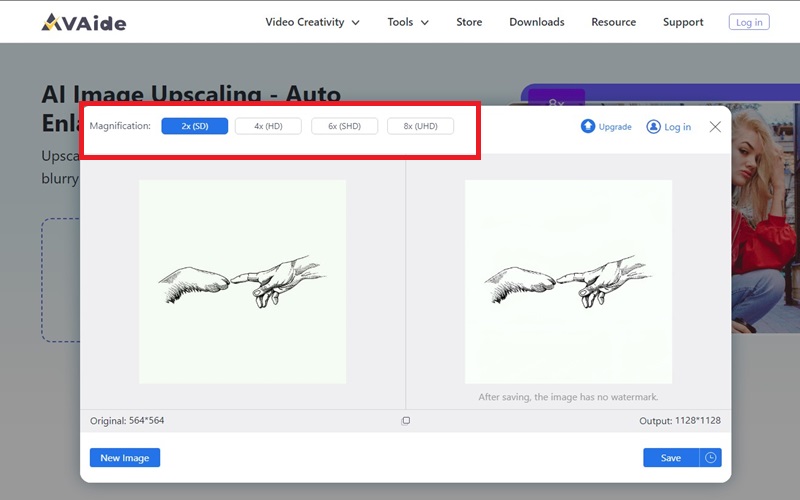
3단계결과에 만족한다면 다음을 누르세요. 구하다 버튼을 눌러 확대된 이미지를 컴퓨터에 저장하세요.
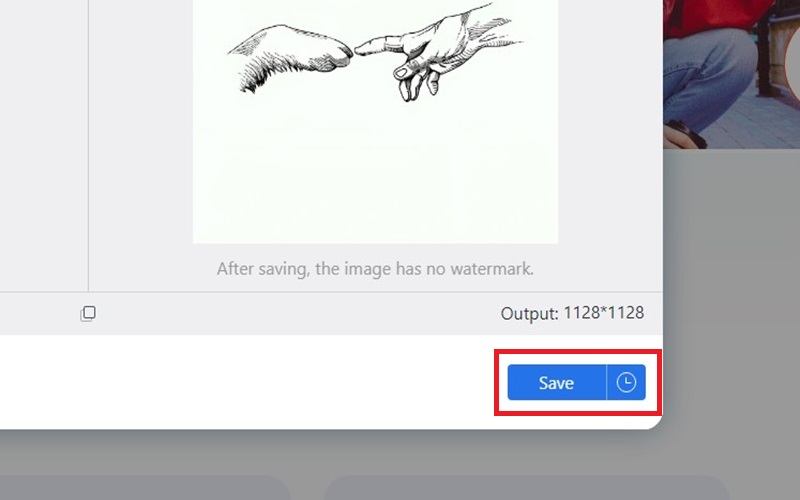
2. 픽위시
PicWish Photo Enhancer는 사진의 시각적 품질을 손쉽게 향상시키도록 설계된 사용자 친화적인 온라인 도구입니다. 간단한 단계를 통해 사용자는 이미지를 향상 및 다듬고 흐림을 줄이고 전반적인 선명도를 향상시킬 수 있습니다.
PicWish를 사용하여 이미지를 픽셀화 해제하는 단계별 프로세스는 다음과 같습니다.
1 단계사진 라이브러리에서 흐릿한 사진 파일을 선택하여 프로세스를 시작한 다음 이미지 업로드 단추.
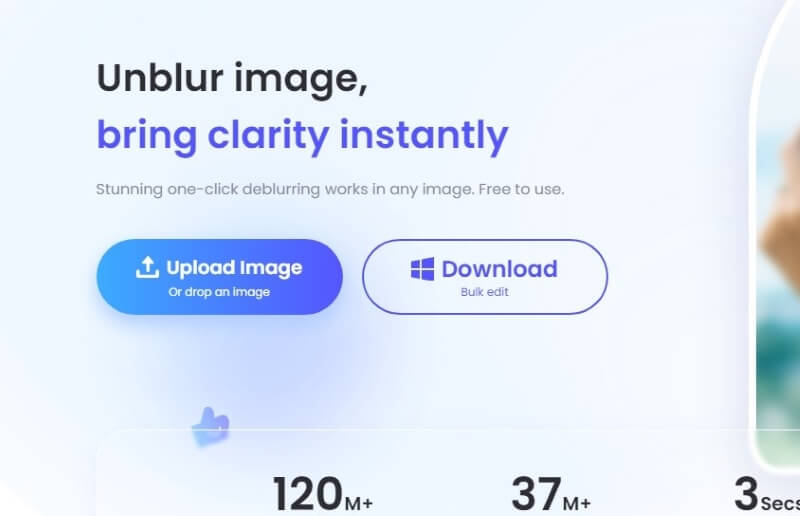
2 단계이미지가 업로드되면 도구가 자동으로 흐릿함을 줄이기 시작합니다. 프로세스가 완료될 때까지 기다리시면 됩니다.
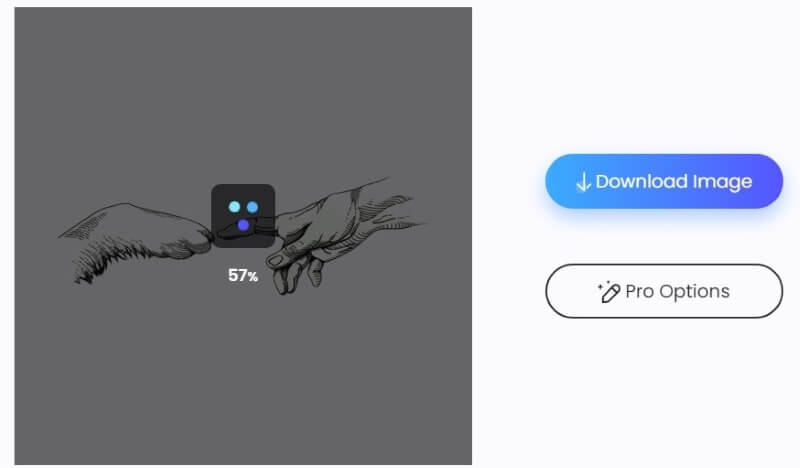
3단계오른쪽에서 축소 전과 후의 이미지를 미리 봅니다. 결과에 만족한다면 다음을 클릭하여 복구된 사진을 다운로드하세요. 이미지 다운로드 단추. 선택하다 무료, 이미지는 자동으로 컴퓨터 폴더에 저장됩니다.
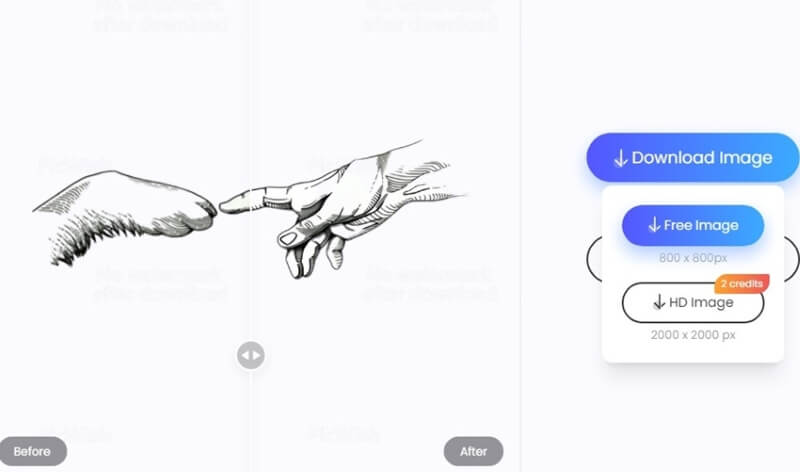
4. 픽사트
Picsart는 이미지 픽셀화를 포함하여 광범위한 사진 편집 및 디자인 기능을 제공하는 온라인 도구입니다.
Picsart를 사용하여 이미지를 픽셀화 해제하는 단계별 프로세스는 다음과 같습니다.
1 단계사진 업로드로 시작하고 이미지를 흐리게 하세요 버튼을 클릭하고 사진 라이브러리에서 사진을 선택하세요.
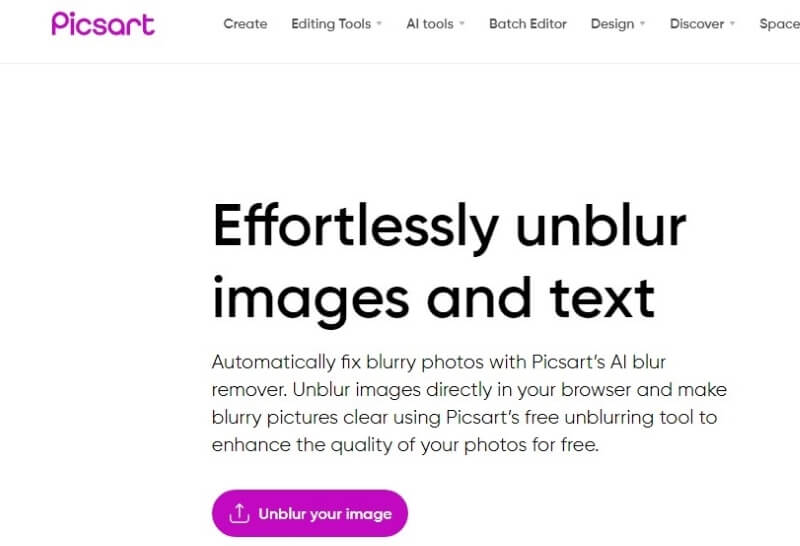
2 단계NS AI 강화 기능은 흐릿한 사진을 자동으로 수정합니다. 그런 다음 개선된 이미지를 미리 보고 원하는 수준의 선명도를 확인하세요. 필요한 경우 추가 사진 편집 도구를 활용하여 더욱 개선해 보세요.
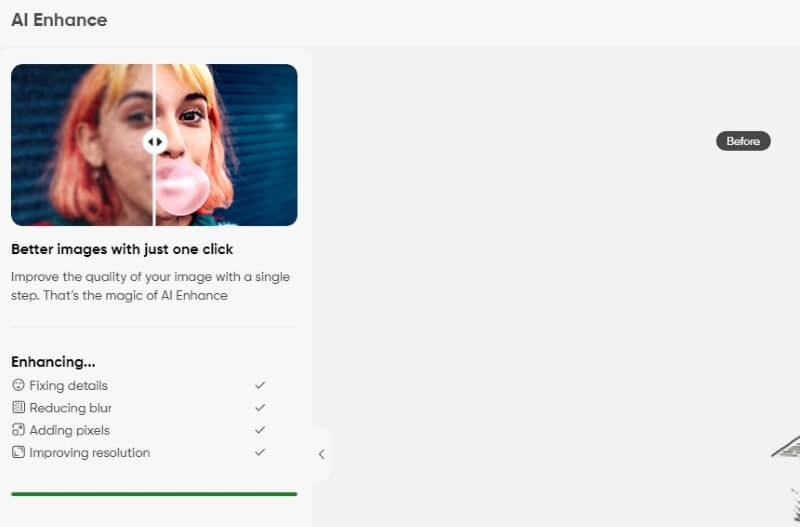
3단계다음을 선택하여 편집 프로세스를 마무리합니다. 다운로드 버튼을 눌러 향상된 이미지를 장치에 저장하세요.
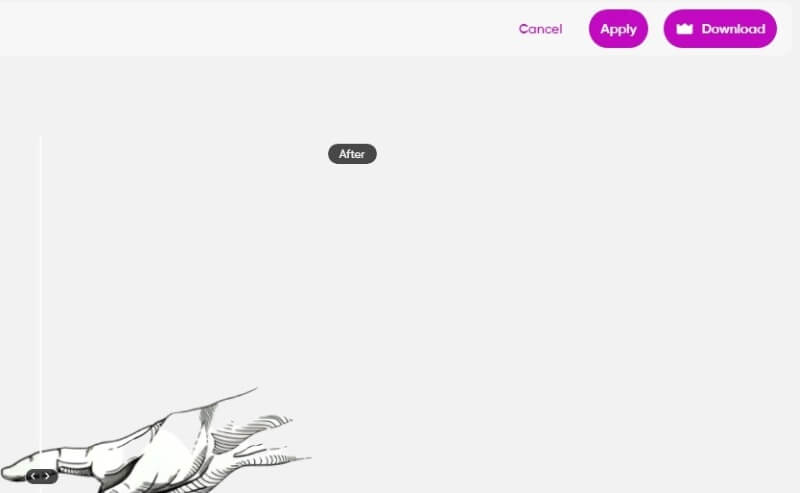
5. Avc.ai
AVC AI는 AI 기반 사진 향상 기능을 제공하여 이미지 품질을 향상시키는 온라인 도구입니다.
다음은 Avc ai를 사용하여 이미지를 픽셀화 해제하는 단계별 프로세스입니다.
1 단계시작하려면 웹 브라우저에서 avc.ai를 엽니다.
2 단계찾아서 클릭하세요. 이미지 업로드 버튼을 누르면 컴퓨터의 파일 폴더가 화면에 표시됩니다.
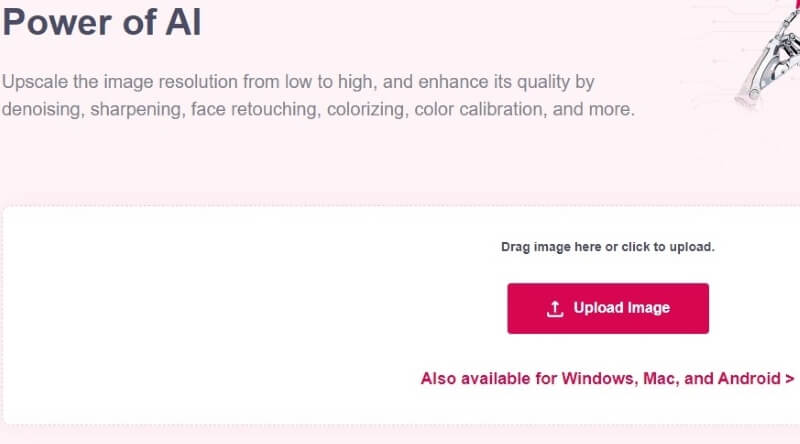
3단계픽셀 제거 프로세스를 시작하려면 업스케일 또는 노이즈 제거 기능을 활성화하십시오.
4단계선택 처리 시작 버튼을 클릭하면 이미지 개선 프로세스가 시작됩니다.
5단계처리가 완료되면 다음을 클릭하세요. 고품질로 다운로드 버튼을 눌러 개선된 이미지를 저장하세요.
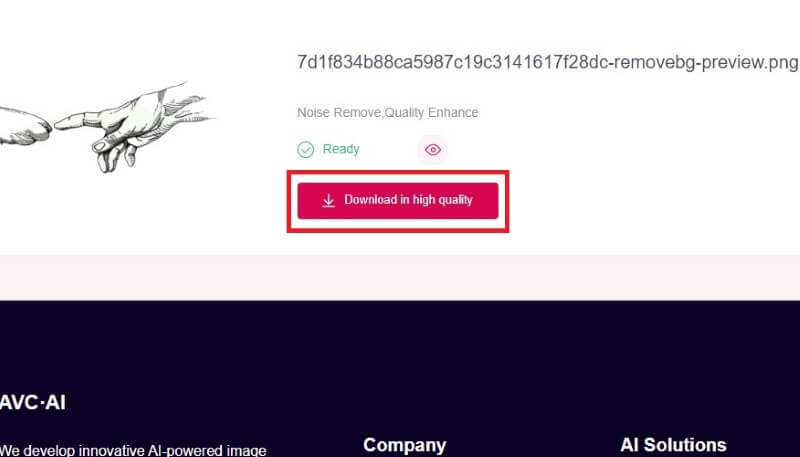
6. Letsenhance.io
Let's Enhance는 이미지에서 픽셀화를 제거하기 위해 AI 기반 디픽셀라이저를 제공하는 온라인 도구입니다.
다음은 letsenhance.io를 사용하여 이미지를 픽셀화 해제하는 단계별 프로세스입니다.
1 단계웹 브라우저에서 letsenhance.io를 엽니다.
2 단계이미지 업로드부터 시작하세요. 끌어서 놓기 letsenhance.io의 인터페이스에 추가하세요.
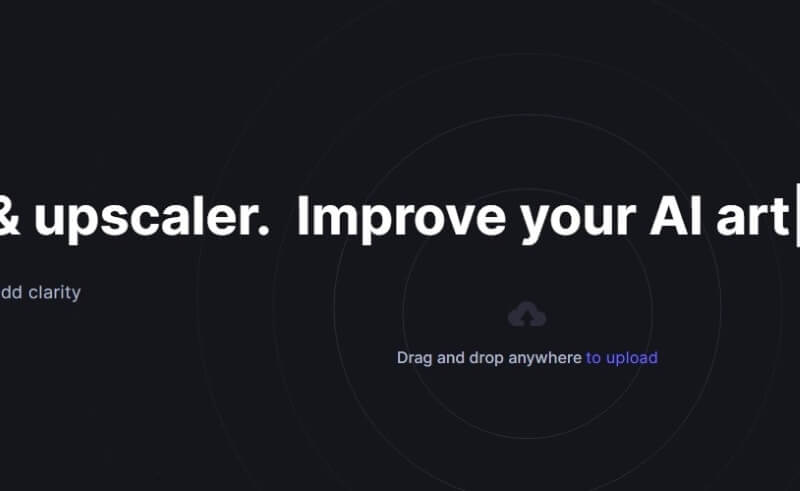
3단계다음을 선택하세요. 디블러 옵션. 선호도에 따라 업스케일링 네트워크를 선택하세요. 해상도 증가 없이 선명도를 높이려면 스마트 강화(Smart Enhance)를 선택하고, 확대/축소 시 선명도를 높이려면 2배 업스케일링을 선택하세요. 딸깍 하는 소리 처리 시작 계속하려면.
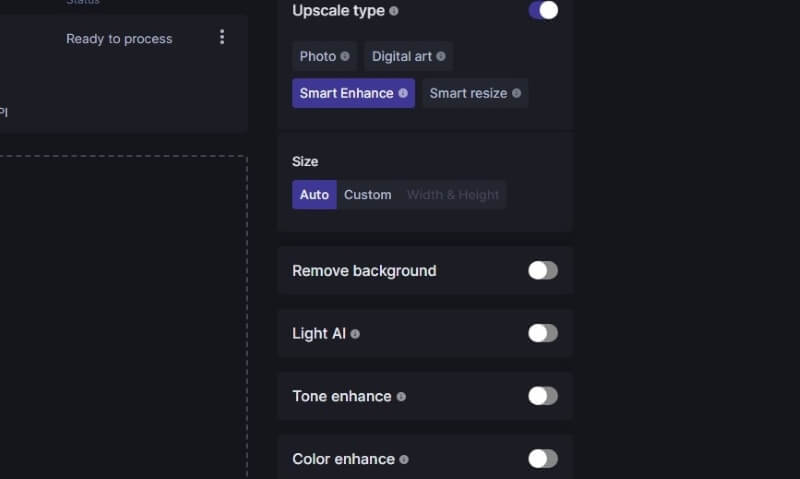
4단계처리 후 다음을 클릭하세요. 아래로 화살표 버튼을 눌러 나중에 사용할 수 있도록 사진을 기기에 다운로드하세요.
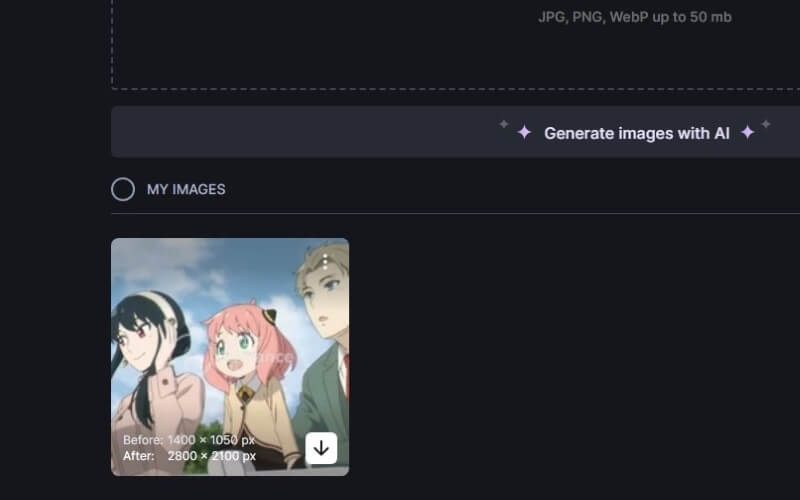
2부. 이미지 픽셀화 해제에 관한 FAQ
이미지를 확대하여 픽셀화를 해제할 수 있나요?
예, 이미지의 크기를 확대하여 품질을 향상하고 픽셀화를 제거할 수 있습니다. AVAide Image Upscaler와 같은 온라인 도구는 이미지 품질을 향상시키는 데 도움이 됩니다.
PicResize Pro 버전을 반드시 구입해야 합니까?
예, 이미지의 크기를 확대하여 품질을 향상하고 픽셀화를 제거할 수 있습니다. AVAide Image Upscaler와 같은 온라인 도구는 이미지 품질을 향상시키는 데 도움이 됩니다.
온라인에서 무료로 이미지의 픽셀화를 해제할 수 있나요?
그래 넌 할수있어. AVAide Image Upscaler, Fotor.com, Pixelied, PicsArt, Avc.ai 및 LetsEnhance.io와 같은 효과적이고 무료인 여러 온라인 도구를 사용하면 비용 없이 이미지 픽셀화를 해제할 수 있습니다.
결론적으로, 이미지 픽셀 해제 더 정확하고 자세하게 만들기 위해 픽셀화를 제거하는 것을 의미합니다. AVAide 이미지 업스케일러, Fotor.com, PicWish, PicsArt, AVC AI 및 Let's Enhance의 6가지 효과적인 도구 및 단계를 사용하여 이를 달성할 수 있습니다. 일부는 AI로 구동되는 이러한 도구는 이미지 품질을 향상하고 픽셀화를 제거하는 쉽고 효과적인 방법을 제공하여 다양한 요구와 선호도를 가진 사용자를 충족시킵니다.





